Η ηχογράφηση φωνητικών και οργάνων είναι μια βασική δεξιότητα για κάθε μουσικό παραγωγό. Το Logic Pro X προσφέρει πολυάριθμα εργαλεία που σας βοηθούν να δημιουργήσετε ηχογραφήσεις υψηλής ποιότητας. Σε αυτόν τον οδηγό βήμα προς βήμα, θα μάθετε πώς να οργανώνετε αποτελεσματικά τις ηχογραφήσεις σας.
Βασικές γνώσεις
- Οι ηχογραφήσεις ήχου απαιτούν τις σωστές ρυθμίσεις των κομματιών και τη διαχείριση των εισόδων.
- Η στάθμη πρέπει να κυμαίνεται μεταξύ -12 και -16 ντεσιμπέλ για να αποφύγετε την παραμόρφωση.
- Η αντιγραφή κομματιών αυξάνει τον ηχητικό πλούτο και το βάθος.
Οδηγός βήμα προς βήμα
Βήμα 1: Αποθήκευση και προετοιμασία του έργου
Πριν ξεκινήσετε την ηχογράφηση, θα πρέπει να αποθηκεύσετε το έργο σας στο Logic Pro X για να διασφαλίσετε ότι όλες οι αλλαγές έχουν αποθηκευτεί. Έχετε ήδη ανοίξει ένα έργο και έχετε δημιουργήσει δύο κομμάτια οργάνων για να δημιουργήσετε μια λαμπρή βάση για τα φωνητικά σας. Αυτά τα όργανα θα χρησιμεύσουν ως το θεμέλιο πάνω στο οποίο θα χτίσετε τις ηχογραφήσεις σας.
Βήμα 2: Δημιουργήστε ένα κομμάτι ήχου
Για να ξεκινήσετε την ηχογράφηση των φωνητικών σας, πρέπει να δημιουργήσετε ένα κομμάτι ήχου. Για να το κάνετε αυτό, μεταβείτε στο μενού και επιλέξτε την επιλογή δημιουργίας νέου κομματιού. Βεβαιωθείτε ότι κάνετε σωστή διάκριση μεταξύ των οργάνων λογισμικού και των ηχητικών κομματιών.
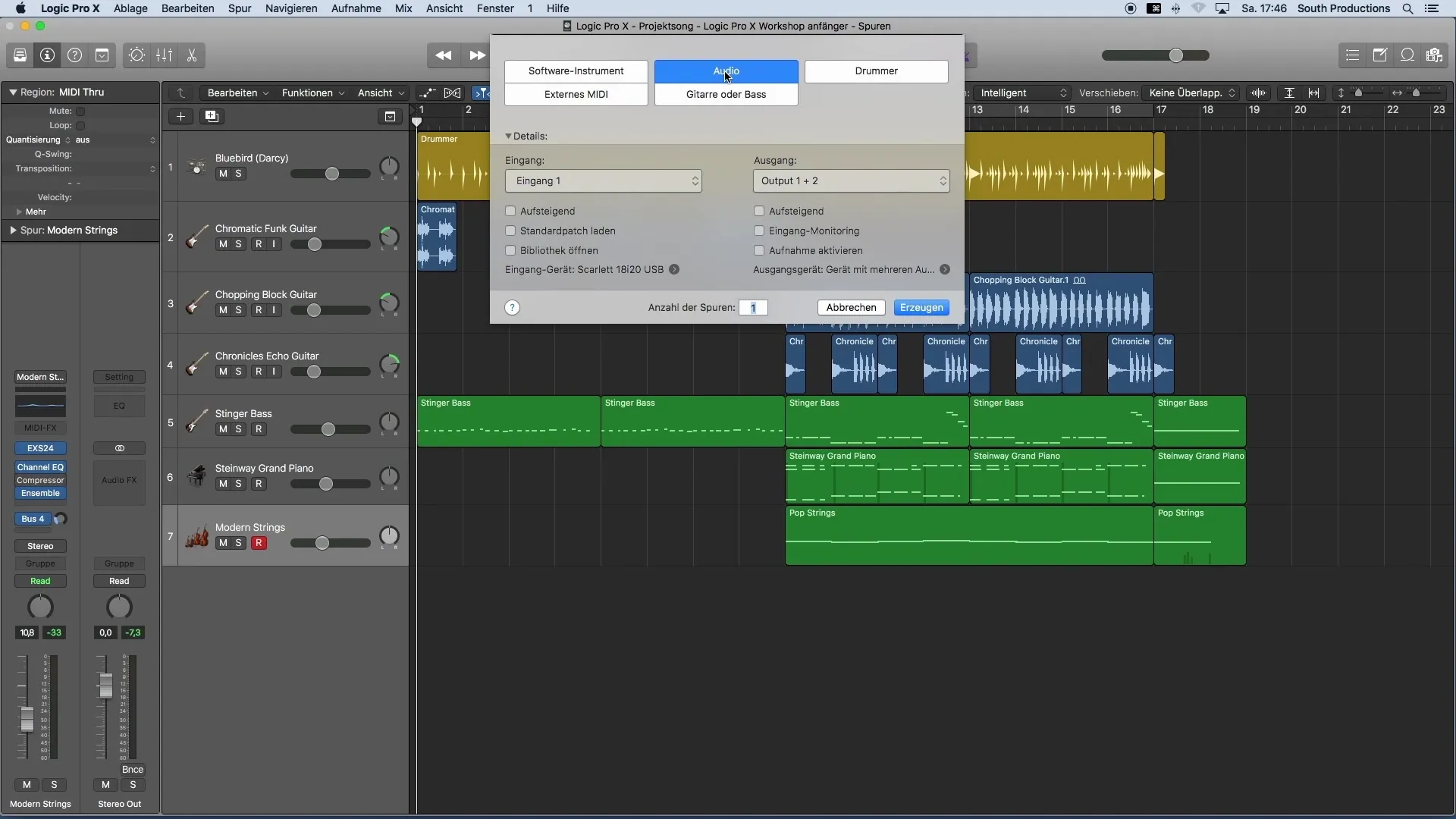
Βήμα 3: Ορίστε την είσοδο
Βεβαιωθείτε ότι έχει επιλεγεί η σωστή είσοδος για το μικρόφωνό σας. Κατά κανόνα, θα χρειαστείτε μια διεπαφή ήχου και ένα μικρόφωνο για την ηχογράφηση. Επιλέξτε την επιθυμητή είσοδο στη διασύνδεσή σας και αφήστε την έξοδο στις προεπιλεγμένες ρυθμίσεις.
Βήμα 4: Ενεργοποιήστε και παρακολουθήστε το κομμάτι
Ενεργοποιήστε το κομμάτι για ηχογράφηση κάνοντας κλικ στο κουμπί Record (Εγγραφή). Το Logic θα διασφαλίσει στη συνέχεια ότι το κομμάτι είναι οπλισμένο και έτοιμο για εγγραφή. Θα πρέπει επίσης να ενεργοποιήσετε το κουμπί Input Monitoring (Παρακολούθηση εισόδου), ώστε να μπορείτε να ακούτε τη φωνή σας κατά τη διάρκεια της ηχογράφησης.
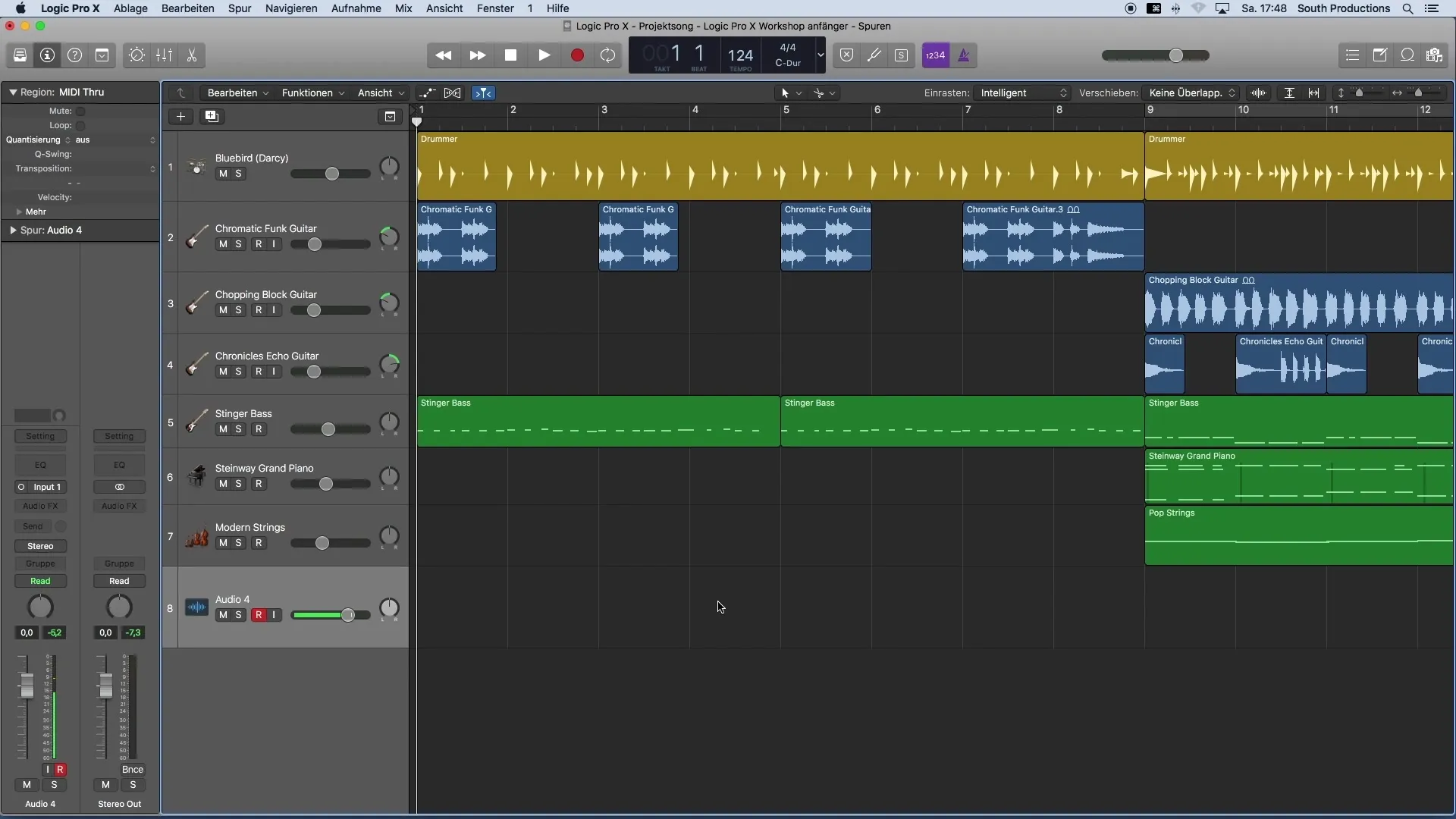
Βήμα 5: Ορίστε τη στάθμη
Προτού πατήσετε το πλήκτρο record, ελέγξτε τη στάθμη του μικροφώνου σας. Αυτή θα πρέπει να κυμαίνεται μεταξύ -12 και -16 ντεσιμπέλ. Ο σωστός έλεγχος της στάθμης αποτρέπει την παραμόρφωση και εξασφαλίζει μια καθαρή εγγραφή. Προσέξτε να μην υπερβείτε τη στάθμη.
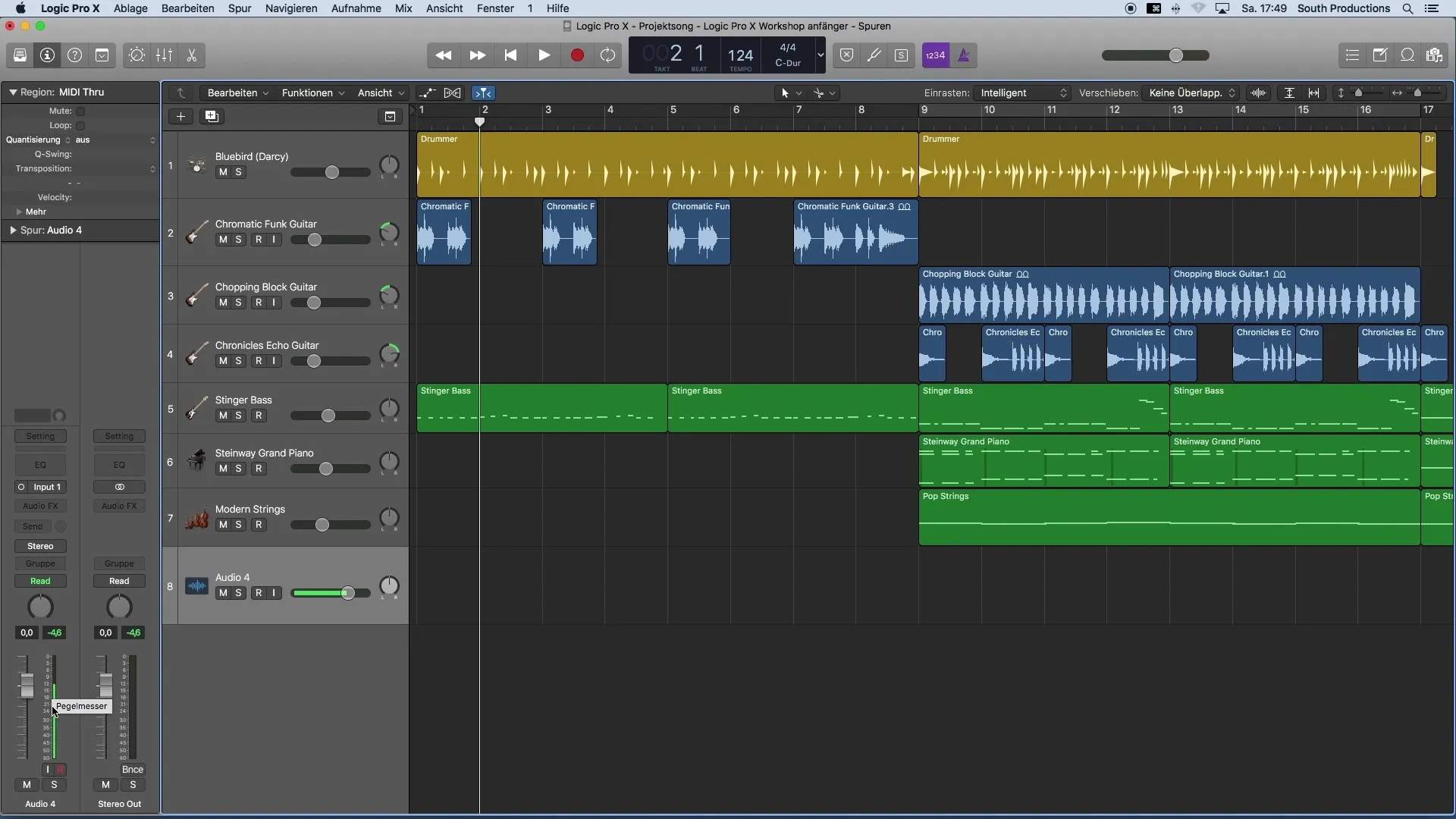
Βήμα 6: Ξεκινήστε την εγγραφή
Τώρα είστε έτοιμοι να ξεκινήσετε την εγγραφή. Κάντε κλικ στο κουμπί Record (Εγγραφή) στο μενού και αρχίστε να τραγουδάτε ή να μιλάτε τα φωνητικά σας.
Βήμα 7: Ελέγξτε την ηχογράφηση
Μετά την ηχογράφηση, μπορείτε να ακούσετε το κομμάτι σόλο για να ελέγξετε την ποιότητα της ηχογράφησής σας. Βεβαιωθείτε ότι η ηχογράφηση ακούγεται καθαρά και χωρίς παραμόρφωση.
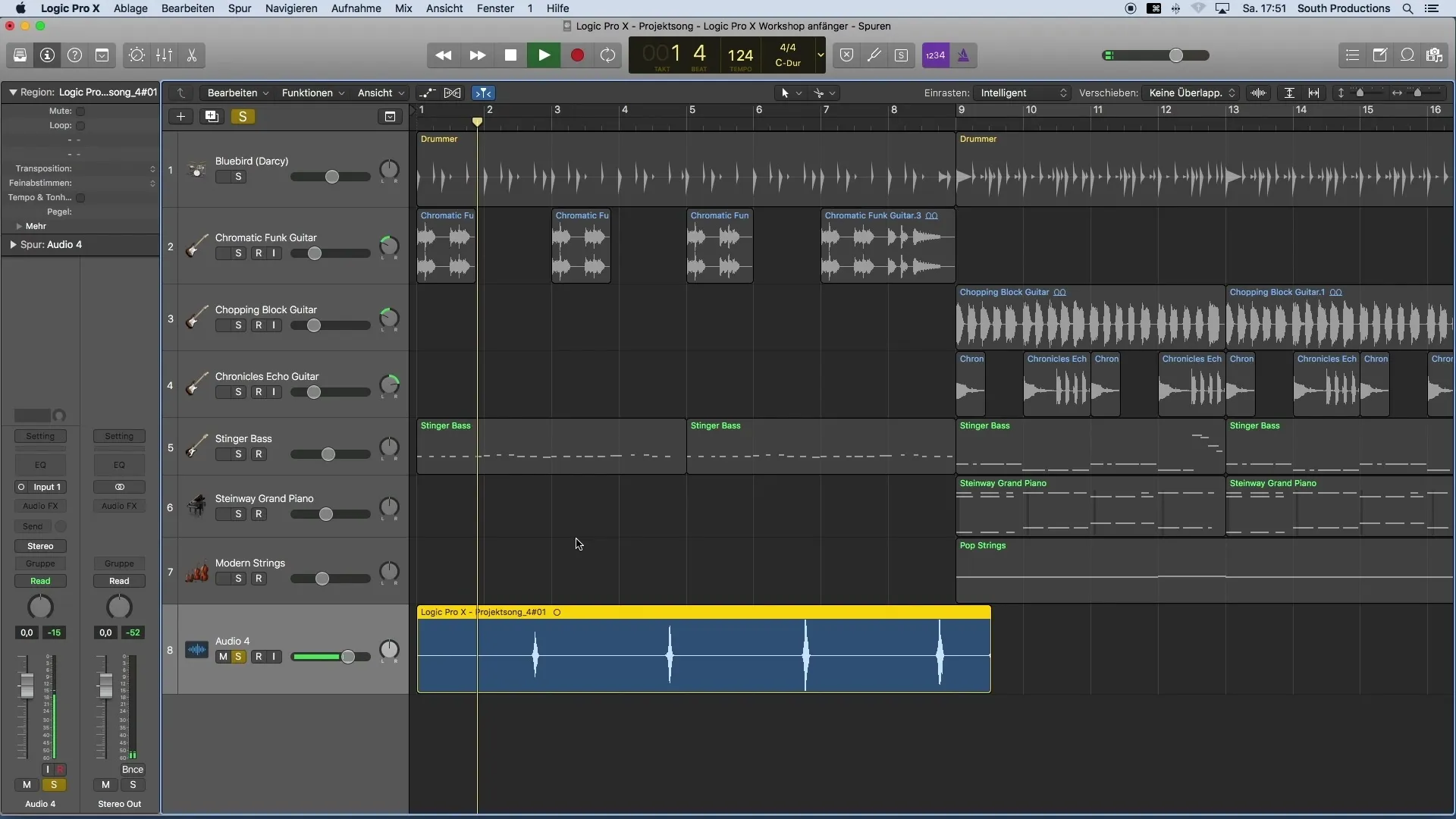
Βήμα 8: Επεξεργασία τμημάτων της ηχογράφησης
Αν θέλετε να κάνετε ορισμένα μέρη της ηχογράφησής σας να ακούγονται πιο ομοιόμορφα, μπορείτε να αντιγράψετε και να επικολλήσετε μέρη. Επιλέξτε την επιθυμητή περιοχή, πατήστε Command + C και, στη συνέχεια, κάντε επικόλληση στο σημείο όπου θέλετε να επαναλάβετε την ηχογράφηση.
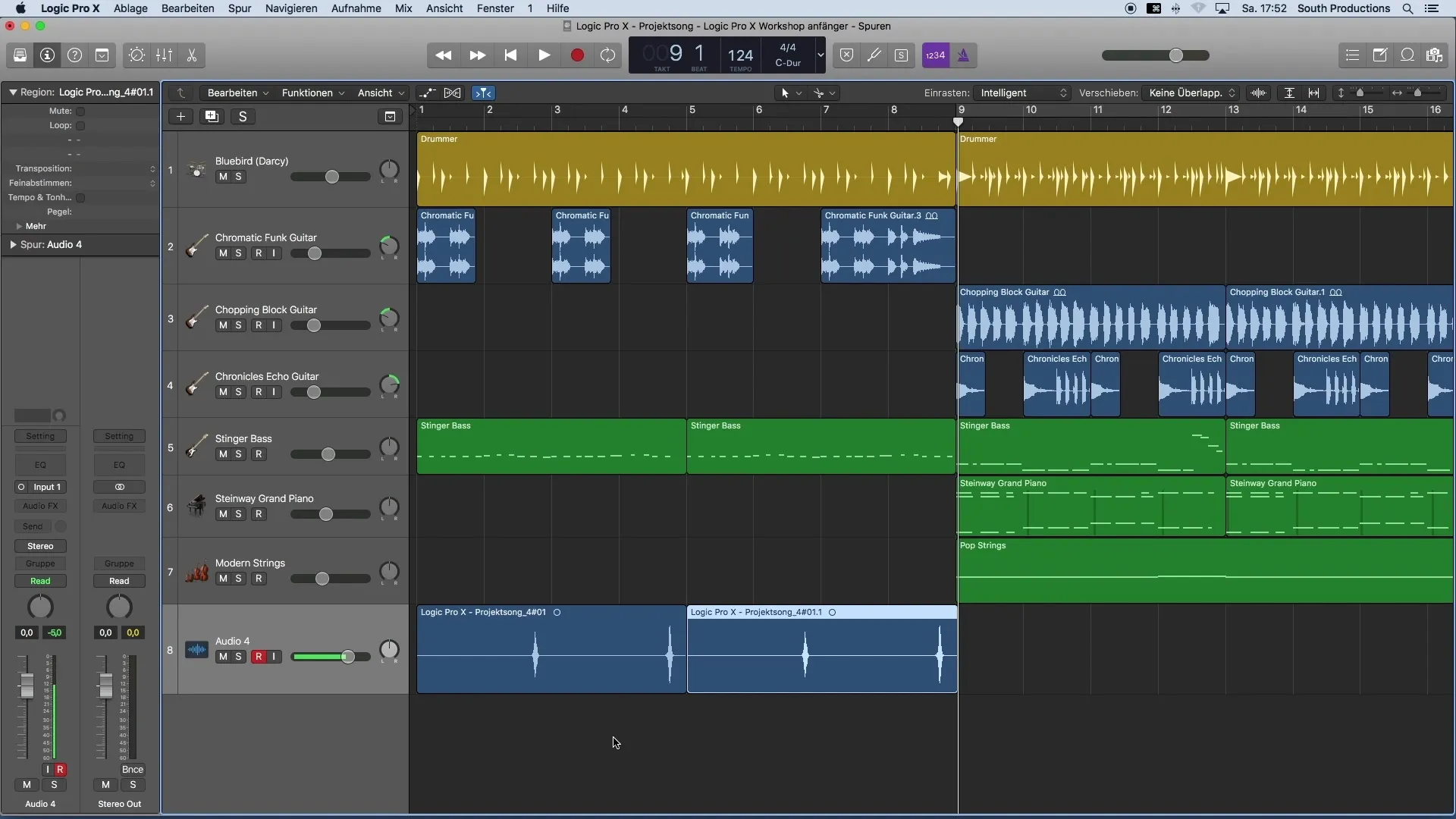
Βήμα 9: Αντιγράψτε τα φωνητικά
Για να δημιουργήσετε έναν πληρέστερο ήχο, συνιστούμε να διπλασιάσετε τα φωνητικά κομμάτια. Μπορείτε να το κάνετε αυτό αντιγράφοντας το κομμάτι και κάνοντας μια νέα ηχογράφηση. Φροντίστε να διατηρήσετε την έκφραση στις ηχογραφήσεις σας για να επιτύχετε ένα συνεπές αποτέλεσμα.
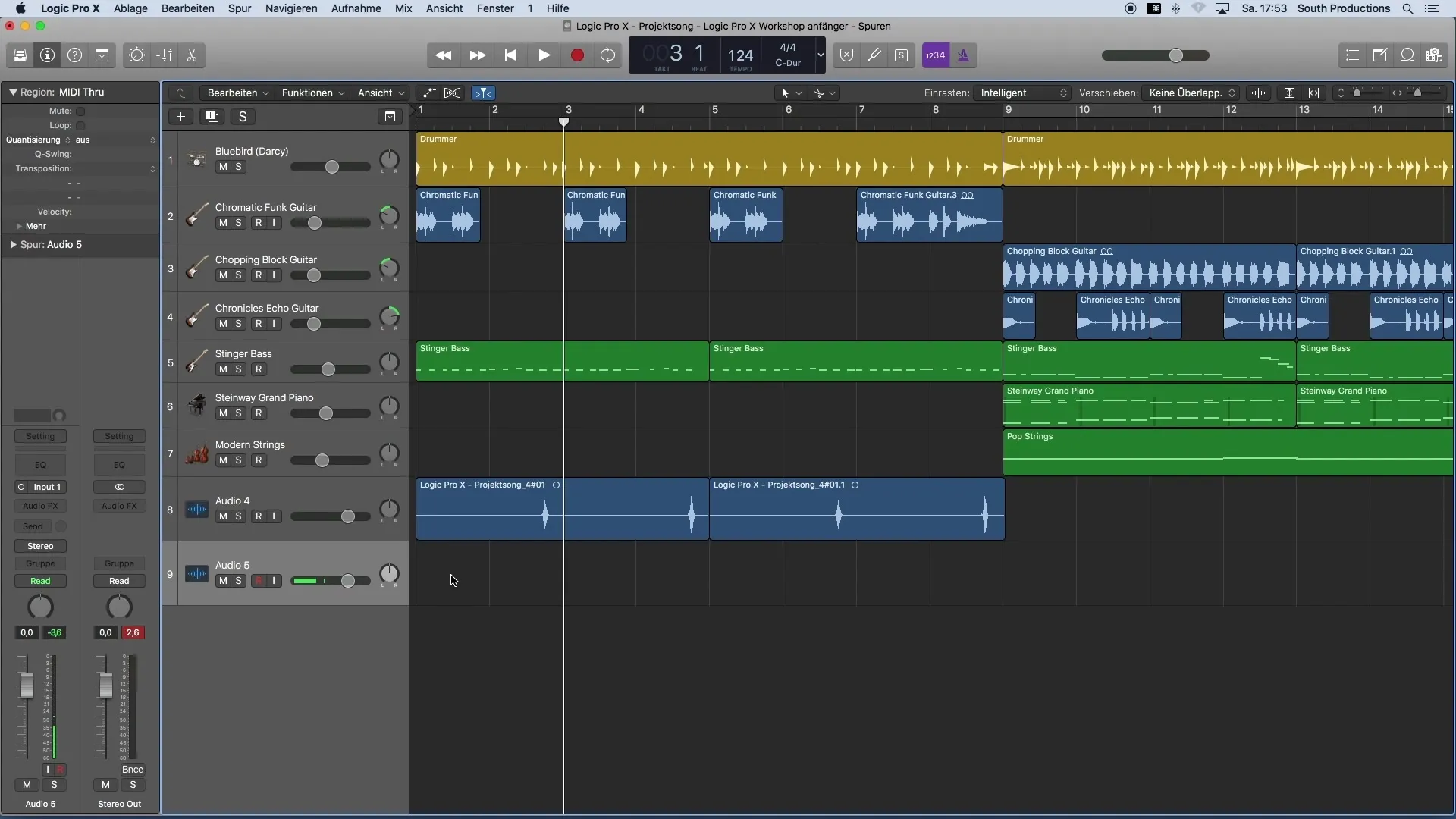
Βήμα 10: Διαδώστε το πανόραμα
Για να επιτύχετε έναν ευρύτερο ήχο, θα πρέπει να πανοραμίσετε τα κομμάτια σας. Κάντε κλικ στο στοιχείο ελέγχου πανοραμικής περιστροφής στο κομμάτι και ρυθμίστε το για τα διπλά κομμάτια δεξιά και αριστερά για να δημιουργήσετε μια πλήρη εικόνα ήχου.
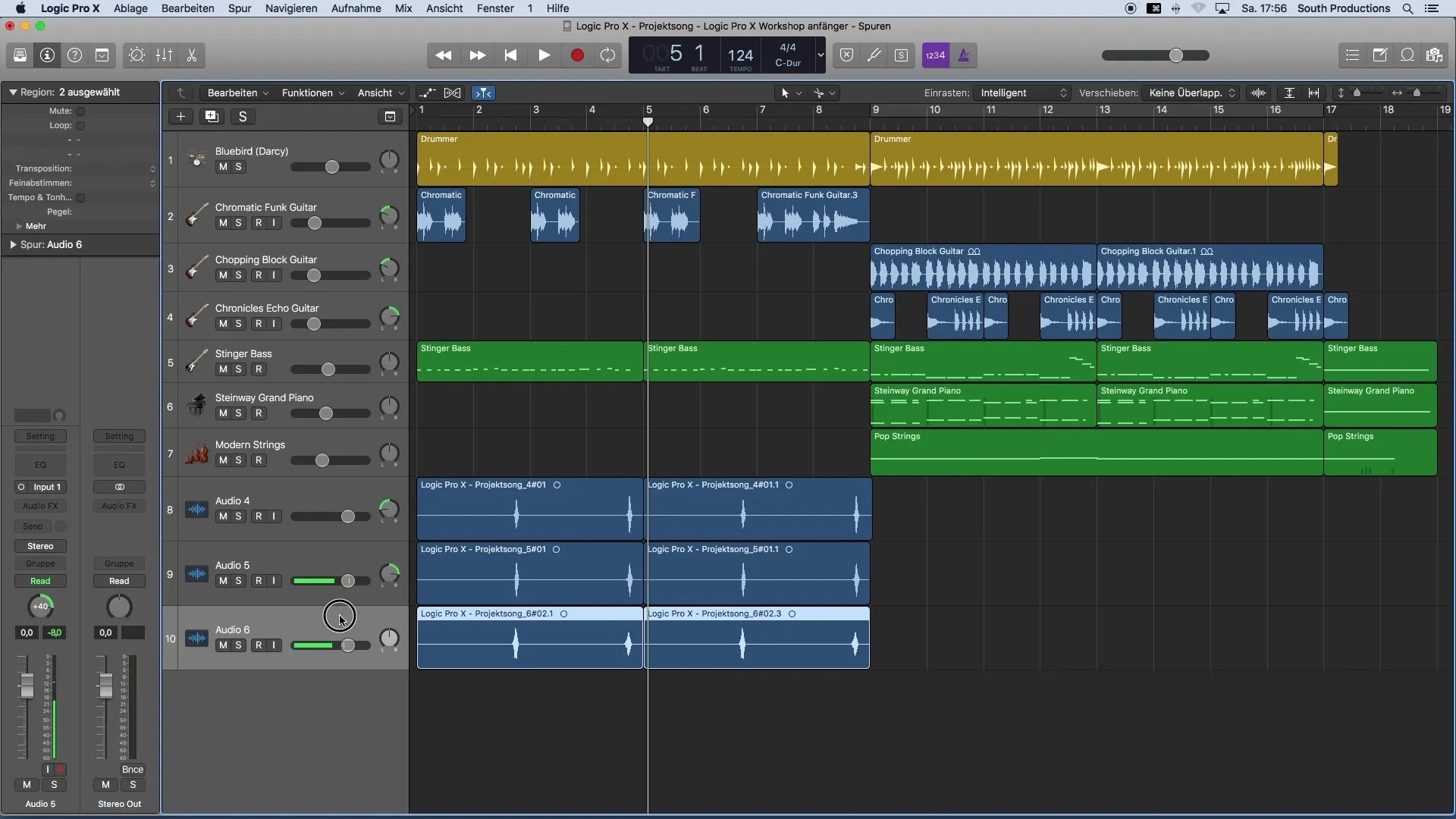
Βήμα 11: Ονομασία των κομματιών
Η σαφής ονομασία των κομματιών σας είναι ζωτικής σημασίας για την οργάνωση του έργου σας. Ονομάστε τα κομμάτια σας ανάλογα, π.χ. "Vocal center", "Vocal right" και "Vocal left", για να έχετε καλύτερη εποπτεία. Για να το κάνετε αυτό, κάντε διπλό κλικ στο όνομα του κομματιού και χρησιμοποιήστε το πληκτρολόγιό σας.
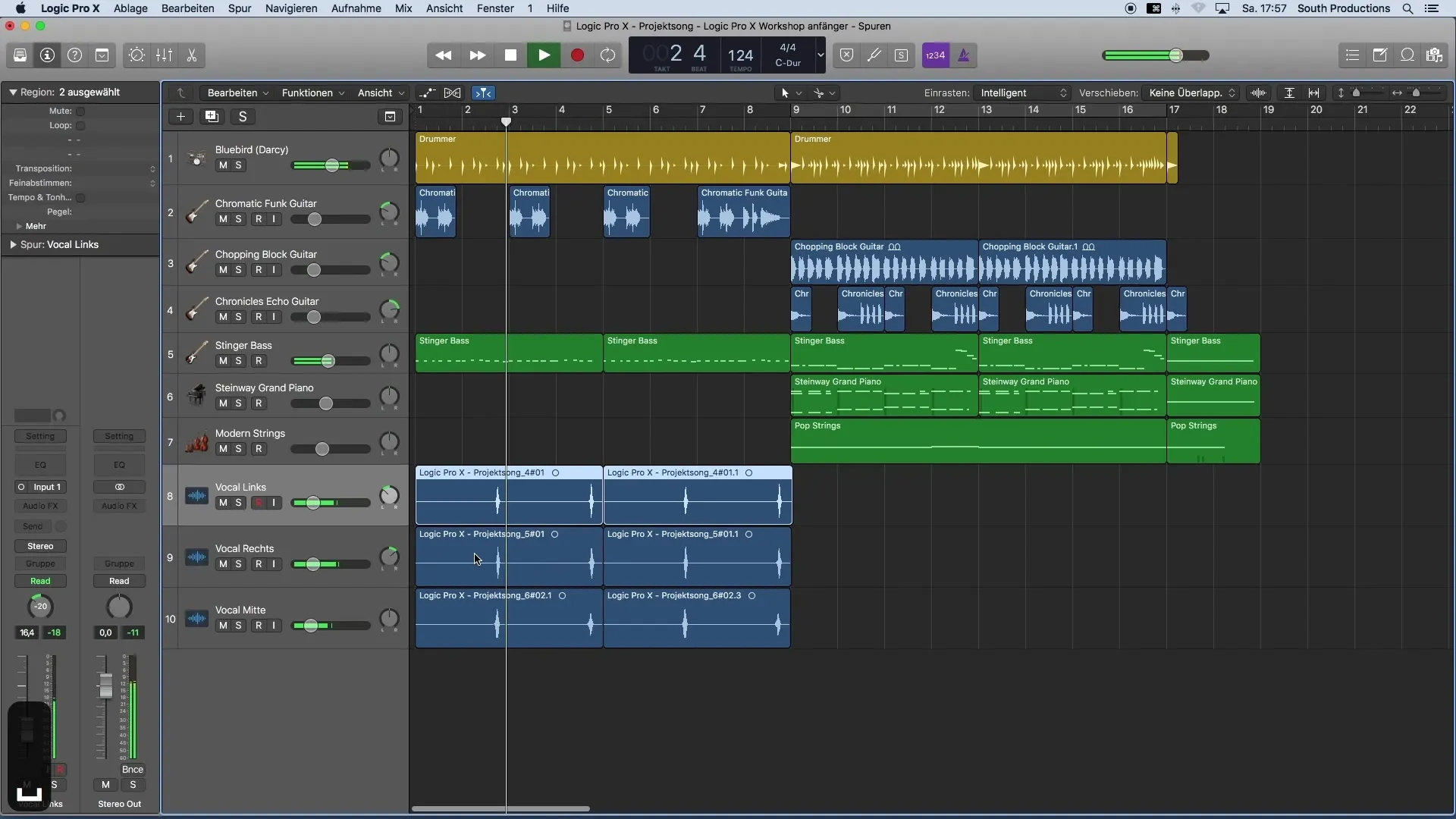
Περίληψη
Η ηχογράφηση φωνητικών στο Logic Pro X είναι μια δημιουργική διαδικασία που μπορεί να οδηγήσει σε εντυπωσιακά αποτελέσματα με τη σωστή προετοιμασία και τεχνική. Με αυτόν τον οδηγό, μάθατε τα απαραίτητα βήματα για να δημιουργήσετε αποτελεσματικά τις δικές σας ηχογραφήσεις.
Συχνές ερωτήσεις
Πώς μπορώ να βεβαιωθώ ότι οι ηχογραφήσεις μου ακούγονται καθαρά; Βεβαιωθείτε ότι έχετε τη σωστή στάθμη μεταξύ -12 και -16 ντεσιμπέλ.
Τι πρέπει να κάνω αν η ηχογράφησή μου ακούγεται παραμορφωμένη; Μειώστε τη στάθμη εισόδου του μικροφώνου σας και ελέγξτε τις συνδέσεις.
Χρειάζομαι διεπαφή ήχου για την ηχογράφηση;Ναι, μια διεπαφή ήχου θα σας βοηθήσει να κάνετε ηχογραφήσεις υψηλής ποιότητας με το μικρόφωνό σας.
Πώς μπορώ να οργανώσω ευκολότερα τα κομμάτια μου;Ονομάστε τα κομμάτια σας με σαφήνεια για να έχετε καλύτερη εποπτεία του έργου σας.


